iPhone에서 온라인 WebM 비디오를 재생하는 방법 [따라하는 4가지 방법]
Mac Safari는 WebM 재생을 지원하지만 iPhone 또는 iPad 장치에서는 WebM 비디오를 재생할 수 없습니다. iPhone에서는 WebM 비디오 시청을 즐길 수 없습니다. 아시다시피 WebM은 웹 브라우저용 비디오 파일 형식입니다. WebM 비디오를 다운로드한 후 iPhone에서 시청하는 방법은 무엇입니까? 번거로움을 피하기 위해 WebM을 MOV 또는 MP4와 같은 iPhone 호환 형식으로 변환할 수 있습니다. 또한 타사 플레이어를 다운로드하여 iPhone 15/14/13/12에서 WebM을 플레이할 수 있습니다. 자세한 단계를 알아보려면 자세히 읽어보세요.
가이드 목록
iPhone에서 WebM을 재생하는 가장 쉬운 방법 – MOV로 변환 iPhone에서 WebM 비디오를 시청할 수 있는 무료 WebM 플레이어 3개 모든 브라우저에서 iPhone의 WebM을 재생하는 방법 WebM 재생에 관한 FAQiPhone에서 WebM을 재생하는 가장 쉬운 방법 – MOV로 변환
매우 빠르고 신뢰할 수 있는 변환기는 iPhone에서 WebM을 편리하게 플레이하는 데 필요한 것입니다. 이 경우 더 이상 진행하지 마십시오. AnyRec Video Converter 이미 오프라인이든 온라인이든 필요한 모든 것을 제공하기 위해 여기에 있습니다. 개수에 관계없이 WebM 비디오 배치를 50배 빠른 속도로 변환할 수 있습니다. MOV 외에도 MP4, AVI, MKV 등을 포함하여 사용자 정의된 프로필로 1000개 이상의 형식을 지원한다는 사실이 공유되었습니까? 게다가 해상도, 품질, 프레임 속도 등을 포함하여 원하는 대로 비디오 설정을 지정할 수 있습니다.

WebM을 MOV 및 기타 iPhone 호환 형식으로 직접 변환하세요.
CPU 및 GPU 가속을 통해 일괄 변환을 빠르게 수행합니다.
WebM 비디오를 1080p, 4K, 심지어 8K 고품질로 내보냅니다.
최신 iPhone 15/14 및 iOS 17을 지원합니다.
1 단계.AnyRec Video Converter의 메인 화면에 진입하시면, 위 탭에서 "Converter"를 클릭하세요. "파일 추가" 버튼을 클릭하여 WebM 파일을 가져옵니다.
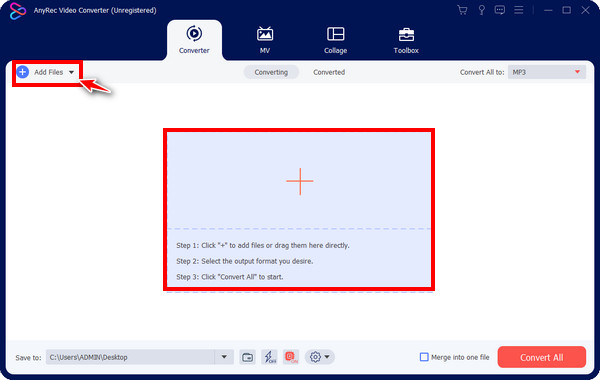
2 단계.그런 다음 "모두 변환"을 클릭하여 사용 가능한 모든 형식을 확인하고 "비디오"를 선택한 다음 iPhone에서 WebM을 재생하기 위한 형식으로 "MOV"를 선택하세요.
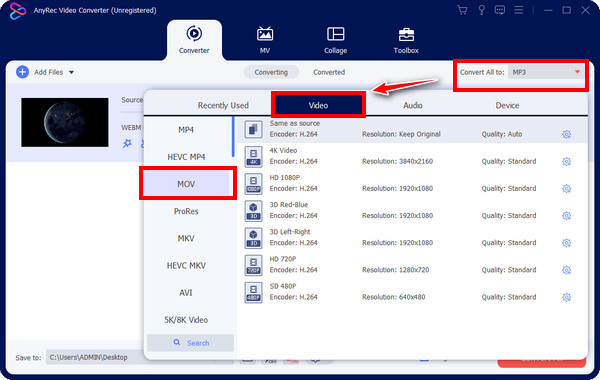
"사용자 정의 프로필" 버튼을 클릭하여 원하는 설정을 선택하세요. 해상도, 품질, 인코더 등을 처리합니다. 편집 내용을 적용하려면 "새로 만들기"를 클릭하세요.
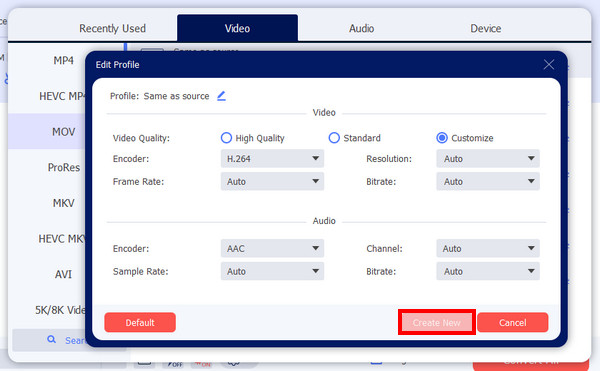
iPhone에서 WebM 비디오를 시청할 수 있는 무료 WebM 플레이어 3개
iPhone에서 WebM을 자유롭게 재생하기 위해 MOV로 변환하는 것 외에 다른 답변을 원한다고 가정하면 WebM 플레이어를 사용하는 것이 적합한 솔루션 중 하나입니다. 아래에서 무료로 확인해보세요 WebM 비디오 플레이어 iPhone에서 WebM을 시청하는 방법에 대한 질문에 답변합니다.
1. 플레이어익스트림
Android 및 iOS에서 실행 가능한 애플리케이션인 PlayerXtreme은 비디오 및 오디오 콘텐츠 관리를 위한 광범위한 기능 컬렉션을 갖추고 있습니다. 이 앱을 사용하면 iPhone에서 WebM을 재생할 수 있을 뿐만 아니라 FTP 서버, SMB, DLNA 장치 등과 같은 다른 소스에서 스트리밍할 수도 있습니다. 이 플레이어의 좋은 점은 관리 및 관리에 도움이 되는 구성 및 관리 기능을 제공한다는 것입니다. WebM 비디오 편집 효과적으로.
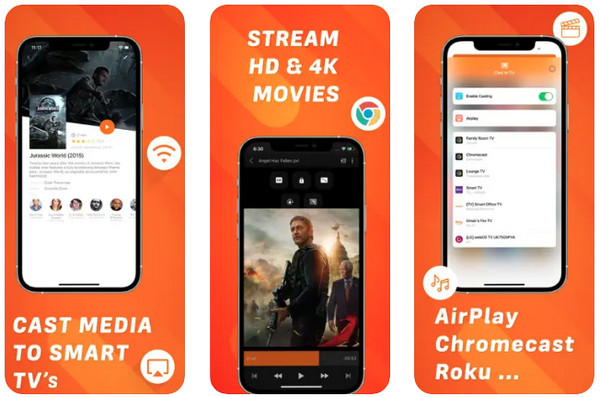
특징:
- 미디어 콘텐츠를 보호하기 위해 비밀번호와 Touch 또는 Face ID 인증을 제공합니다.
- 재생 목록 추가, 파일 전송, 이름 바꾸기 및 파일 직접 제거를 지원합니다.
- Dropbox 및 Google Drive와 같은 클라우드 스토리지 서비스에서 직접 스트리밍합니다.
2. 플레이어 주입
Infuse로 모든 비디오 콘텐츠를 시청하세요! iPhone, Mac, iPad 및 Apple TV용 미디어 플레이어입니다. 이를 사용하면 iPhone에서 WebM을 재생하기 위해 MOV로 변환할 필요가 없습니다. 다양한 비디오 및 오디오 형식을 지원하고 자막을 추가한다는 점에서 멋진 인터페이스 그 이상입니다. 이전 플레이어에서도 지원하는 Google Drive, One Drive, Dropbox 등과 같은 하드 드라이브 및 기타 서비스에 저장된 비디오를 열 수도 있습니다.
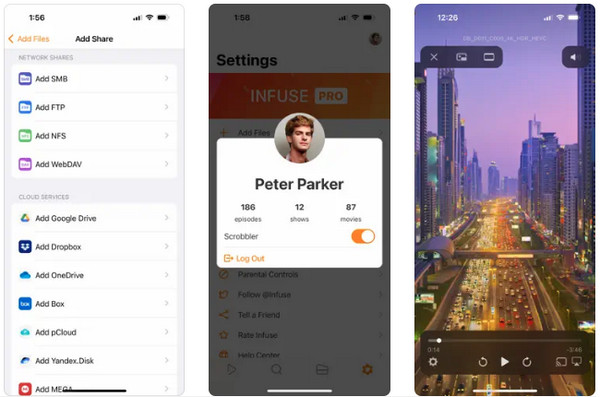
특징:
- 라이브러리 및 기타 폴더의 구성을 지원합니다.
- OpenSubtitles에서 원클릭 자막 다운로드를 허용합니다.
- 비디오에 대해 8가지 확대 옵션을 제공합니다(모두 제공되지는 않음).
3. KMPlayer
KMPlayer는 두 플레이어와 달리 자막 파일이 포함된 모든 고해상도 비디오를 재생합니다. iOS에서 WebM을 원활하게 재생하는 것 외에도 자막 설정, 재생 속도, 북마크 등 다양한 기능을 즐길 수 있습니다. 또한 이제 Wi-Fi를 통한 파일 공유를 지원하므로 간단한 클릭만으로 원하는 파일을 무선으로 빠르게 전송할 수 있습니다.
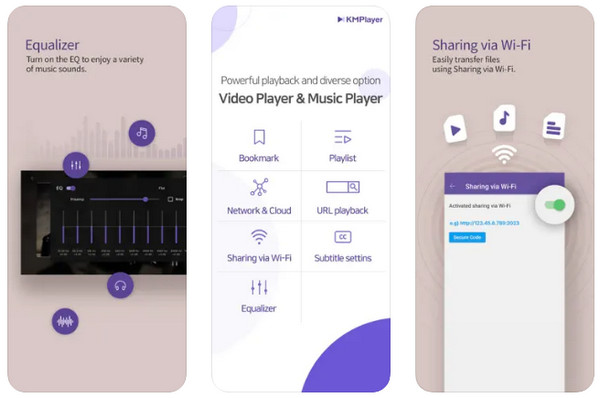
특징:
- 원하는 특정 장면을 재생하려면 시점에 북마크를 추가하세요.
- 비디오 화면을 빠르게 확장하여 전체 화면으로 볼 수 있습니다.
- 밝기, 채도, 강도 및 기타 설정을 변경합니다.
모든 브라우저에서 iPhone의 WebM을 재생하는 방법
제공된 WebM 플레이어 중 하나를 사용하면 Safari, Google Chrome, Firefox 등과 같은 iPhone의 모든 브라우저에서 재생할 수 있습니다. PlayerXtreme을 사용하면 변환이나 문제 없이 온라인으로 비디오를 재생할 수 있습니다. 어떻게 WebM 플레이 iPhone에서 PlayerXtreme을 사용하시나요? 아래에서 알아보세요!
1 단계."Safari"로 이동하여 재생하려는 iPhone Safari에서 WebM 비디오를 엽니다. 비디오를 다운로드하라는 팝업 창이 나타납니다. 당신은 그것을 무시해야 합니다; 대신 위의 "URL"을 복사하세요.
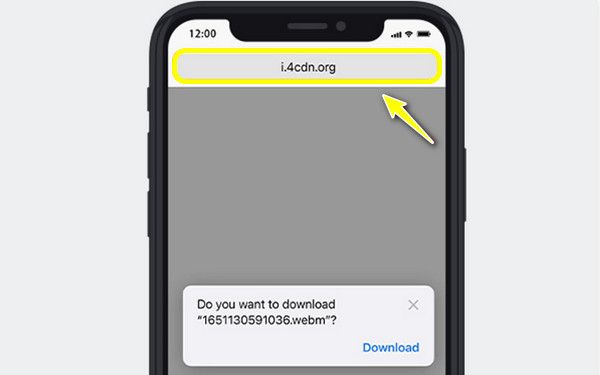
2 단계."PlayerXtreme" 앱을 실행하고 "네트워크"를 탭하세요. "URL에서" 옵션을 선택하세요. 복사한 WebM URL을 바에 붙여넣고 '재생'을 탭하면 iOS에서 원활하게 WebM을 시청할 수 있습니다.
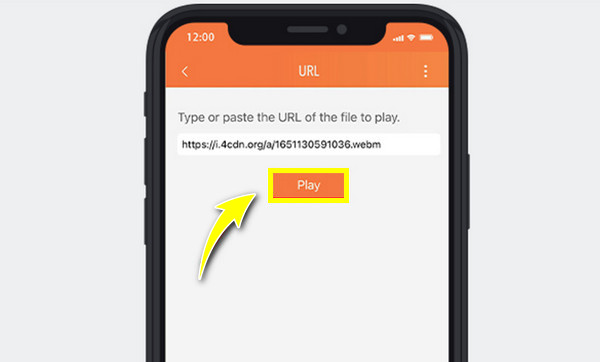
WebM 재생에 관한 FAQ
-
iOS용 VLC를 사용하여 iPhone에서 WebM을 재생할 수 있나요?
예. VLC는 iOS에서 WebM 파일을 무료로 열 수 있는 솔루션을 제공합니다. App Store에서 VLC 애플리케이션을 다운로드하고 보고 싶은 WebM 비디오를 추가하기만 하면 됩니다.
-
Chrome을 사용하여 iPhone에서 WebM을 재생하는 방법은 무엇입니까?
안타깝게도 iPhone의 Chrome에서는 WebM을 재생할 수 없습니다. iPhone의 다른 브라우저에는 여전히 WebM 비디오를 스트리밍할 수 있는 기능이 없습니다.
-
iPhone의 iMovie에서 WebM 파일을 재생할 수 있습니까?
아니요, iMovie는 WebM 비디오를 지원하지 않기 때문에 재생하거나 편집할 수 없습니다. iMovie를 사용하여 편집하려면 WebM 파일을 MOV로 변환해야 합니다.
-
WebM 파일은 iPhone에서 작동이 불가능합니까?
아니요. 보시다시피 iPhone에서 WebM을 재생할 수 있는 방법이 있습니다. iPhone에 변환기를 사용할지 아니면 설치된 WebM 플레이어를 사용할지 결정합니다.
-
모든 장치에서 WebM 파일을 여는 방법은 무엇입니까?
문제 없이 모든 장치에서 WebM을 재생하는 가장 좋은 방법은 MP4, MOV 등과 같은 호환 가능한 형식으로 변환하는 것입니다. 작업을 효율적으로 완료하려면 신뢰할 수 있는 변환기만 있으면 됩니다.
결론
한마디로, 이 게시물은 iPhone에서 WebM을 재생하는 방법을 알 수 있는 네 가지 훌륭한 방법을 공유했습니다. 앱을 설치하려는 경우 PlayerXtreme 및 기타 사용자가 모든 웹 브라우저에서 문제 없이 WebM을 시청하도록 할 수 있습니다. 다시 생각해 보면 AnyRec Video Converter WebM을 iPhone 호환 형식인 MOV로 변환합니다. 모든 플레이어를 통해 iPhone에서 WebM 비디오를 재생하는 간단한 방법입니다. 오늘 다운로드하세요!
